PS精修车载充电器发布时间:2019年10月17日 09:53
1.打开产品图片,【钢笔工具】绘制左侧面的选区,【Ctrl+J】复制,添加【渐变叠加】效果。

2.同样用【钢笔工具】绘制右边的选区,右键【拷贝图层样式】、【粘贴图层样式】,将左边的【渐变叠加】效果复制到右边的面上。
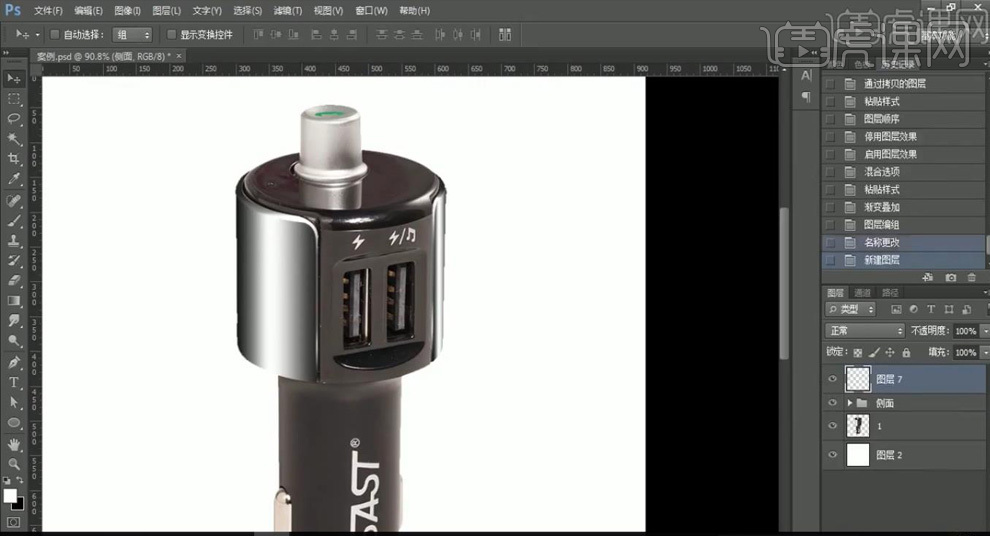
3.新建图层,【选框工具】绘制矩形选区,填充黑色,【添加杂色】,【高斯模糊】;右键【创建剪切蒙版】,将其剪切到面上。图层模式【柔光】,适当降低【不透明度】。
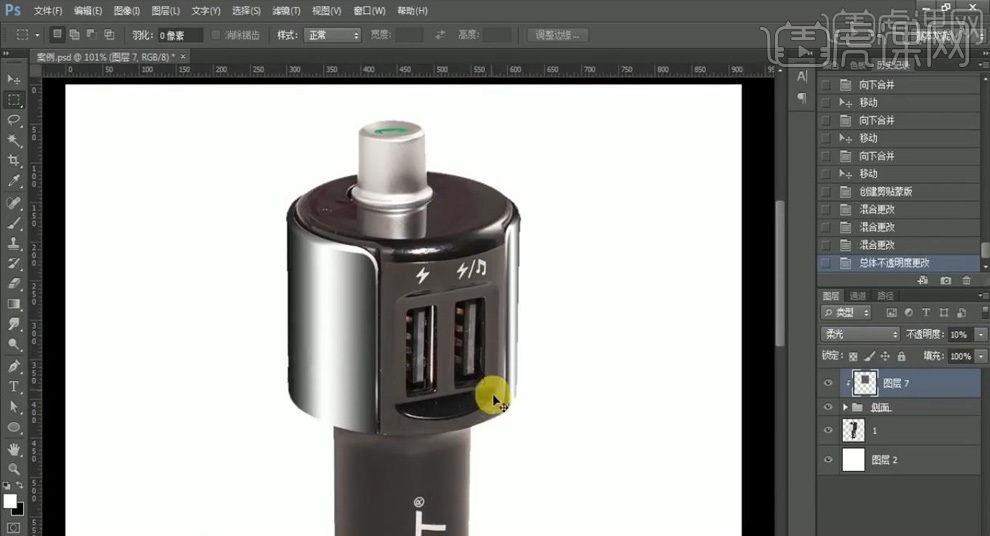
4.创建【色彩平衡】调整层,选择【中间调】,【蓝色】+8。
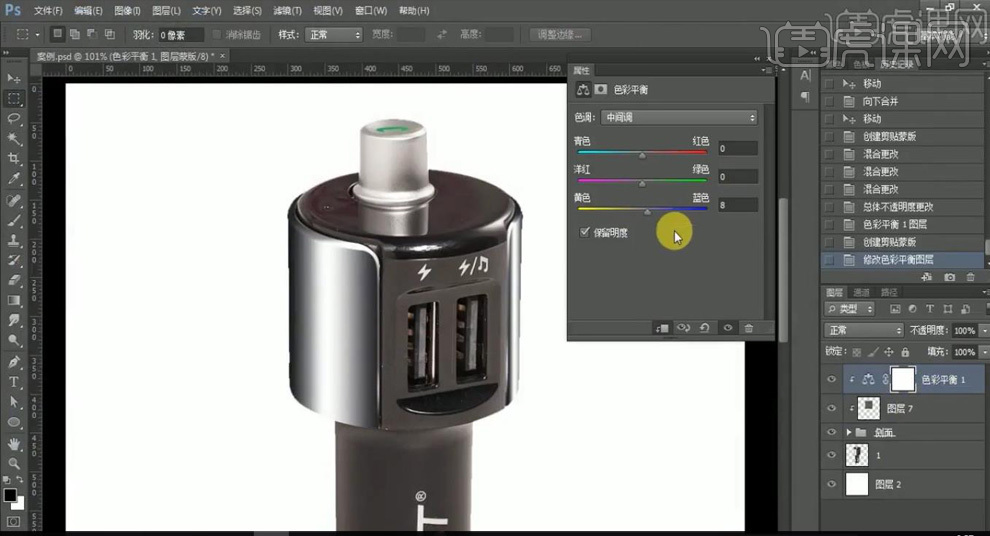
5.【钢笔工具】绘制logo的路径,【Ctrl+Enter】转为选区,新建图层填充白色。
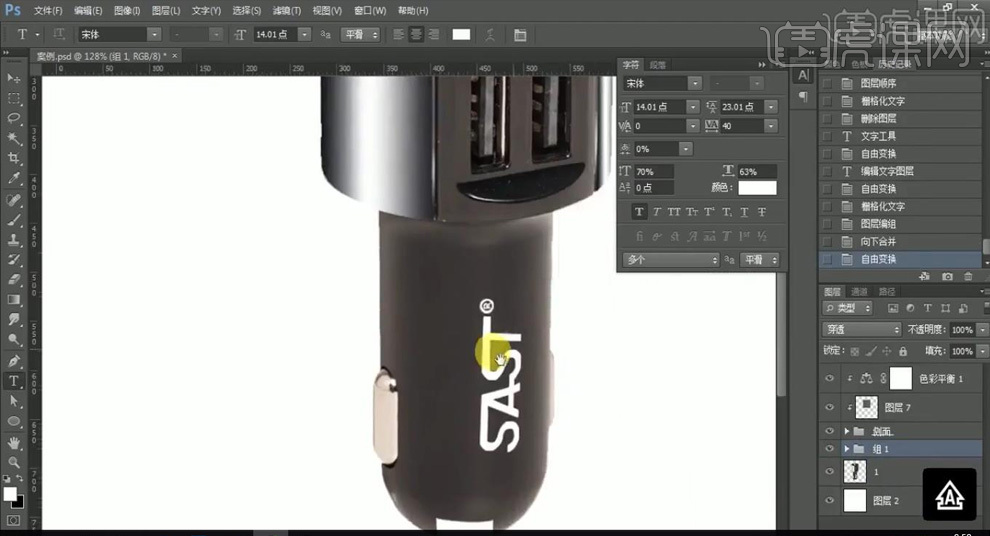
6.使用【钢笔工具】将左边的按钮抠出来,【Ctrl+Shift+U】去色,使用涂抹工具均匀表面的色彩;新建图层,【创建剪切蒙版】,使用黑色【画笔】绘制暗部阴影,适当降低【不透明度】。

7.【圆角矩形工具】创建矩形,【描边】白色、3px;【高斯模糊】3px,【创建剪切蒙版】,降低【不透明度】;同样绘制黑色圆形,做出按钮的结构光。

8.【钢笔工具】绘制产品下半部分的结构,新建图层填充黑色,降低【不透明度】,同样用【画笔】涂抹出暗部和高光区域。

9.【椭圆工具】绘制形状,填充黑色;绘制下面的结构面,添加【渐变叠加】效果。

10.按【Ctrl】键调出椭圆选区,按方向键移动选区,新建图层图层黑色,将下面的椭圆填充【渐变叠加】效果;绘制电话形状,调整大小和位置。

11.【选框工具】创建矩形选区,填充黑色;【添加蒙版】,使用【画笔工具】将上下连接的面稍微过渡。

12.同样的方法,使用【钢笔工具】绘制形状的选区,填充颜色;【画笔工具】绘制暗部和亮部。

13.【钢笔工具】绘制标志的选区,新建图层填充白色;【钢笔工具】绘制标志上的面,新建图层填充白色,再次新建图层填充黑色;使用【画笔】绘制高光。

14.同样的方法,处理usb接口处。【Ctrl+Shift+Alt+E】盖印图层,图层模式【线性光】,【高反差保留】1px。
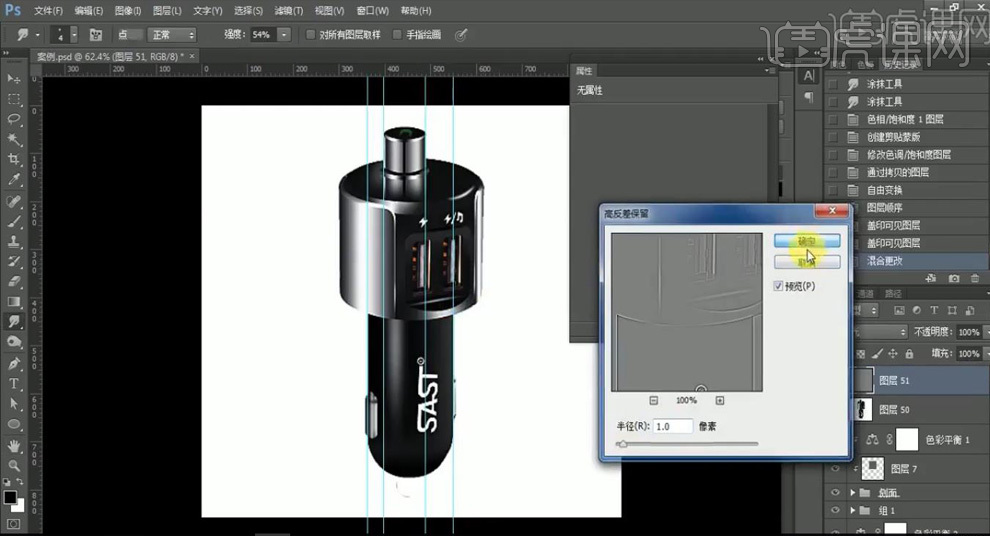
15.最终效果如图所示。



















